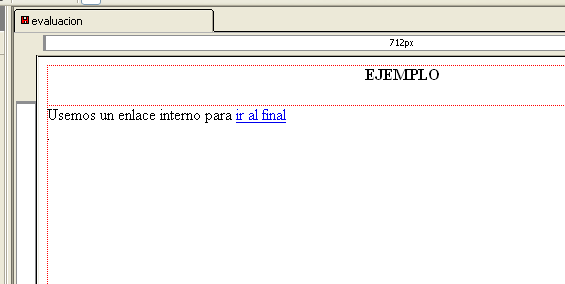ANEXO 2 https://www.dropbox.com/s/4srh5e5gyw5t7om/ANEXO%202%20GUIA%203.docx
ANEXO 3 https://www.dropbox.com/s/ig96itxdtm6tg5i/ANEXO%203%20GUIA%203.docx
ANEXO 4 https://www.dropbox.com/s/a1bcc1mucrwtwwq/ANEXO%204%20GUIA%203.docx
ANEXO 5 https://www.dropbox.com/s/nnsd0v9j4i5lfdu/ANEXO%205%20GUIA%203.docx
Este blog tiene el fin de facilitar el aprendizaje y dar información de informática y tecnología
viernes, 13 de junio de 2014
jueves, 12 de junio de 2014
7º EVALUACIÓN FINAL - PRÁCTICA
Haga clic en el enlace, luego en la opción descargar, descarga directa, guardar el archivo en el computador.
Si al abrir el archivo, no lo deja escribir y aparece "solo lectura", debe guardarlo con su nombre para que pueda modificar el archivo.
miércoles, 11 de junio de 2014
9º EVALUACIÓN FINAL PRÁCTICA - PARTES PC
Abra la evaluación, observe y responda
FORMATO PDF
https://www.dropbox.com/s/0cjztotq52aghuz/9%C2%BA%20EVALUACI%C3%93N%20FINAL%202%20PERIODO-%20PARTES.pdf
FORMATO ODT
https://www.dropbox.com/s/8ge5rr9ge7fm0zc/9%C2%BA%20EVALUACI%C3%93N%20FINAL%202%20PERIODO.odt
FORMATO PDF
https://www.dropbox.com/s/0cjztotq52aghuz/9%C2%BA%20EVALUACI%C3%93N%20FINAL%202%20PERIODO-%20PARTES.pdf
FORMATO ODT
https://www.dropbox.com/s/8ge5rr9ge7fm0zc/9%C2%BA%20EVALUACI%C3%93N%20FINAL%202%20PERIODO.odt
11º EVALUACIÓN FINAL TEÓRICA S.O
Abra la evaluación, lea y responda
FORMATO PDF
https://www.dropbox.com/s/lsismfhkdw5wzo8/EVALUACI%C3%93N%20SISTEMAS%20OPERATIVOS%2011.pdf
FORMATO DOCX
https://www.dropbox.com/s/fkwv8lb96ythxzc/EVALUACI%C3%93N%20SISTEMAS%20OPERATIVOS%2011.docx
FORMATO PDF
https://www.dropbox.com/s/lsismfhkdw5wzo8/EVALUACI%C3%93N%20SISTEMAS%20OPERATIVOS%2011.pdf
FORMATO DOCX
https://www.dropbox.com/s/fkwv8lb96ythxzc/EVALUACI%C3%93N%20SISTEMAS%20OPERATIVOS%2011.docx
11º PLAN MEJORAMIENTO #1 SENA
Abra el archivo, lea y responda
FORMATO DOCX
https://www.dropbox.com/s/rwkuiohytbwrafn/EVALUACI%C3%93N%20PLAN%20MEJORAMIENTO%231-grado11.docx
FORMATO DOCX
https://www.dropbox.com/s/rwkuiohytbwrafn/EVALUACI%C3%93N%20PLAN%20MEJORAMIENTO%231-grado11.docx
martes, 10 de junio de 2014
7Aº EVALUACIÓN FINAL TEÓRICA
Abra el enlace, lea atentamente y responda
FORMATO PDF
https://www.dropbox.com/s/xhw9czc3zv2qtc9/7%C2%BA%20EVALUACI%C3%93N%20FINAL%202%20PERIODO.pdf
FORMATO DOCX
https://www.dropbox.com/s/g71ugx8e3jscnk6/7%C2%BA%20EVALUACI%C3%93N%20FINAL%202%20PERIODO.docx
FORMATO PDF
https://www.dropbox.com/s/xhw9czc3zv2qtc9/7%C2%BA%20EVALUACI%C3%93N%20FINAL%202%20PERIODO.pdf
FORMATO DOCX
https://www.dropbox.com/s/g71ugx8e3jscnk6/7%C2%BA%20EVALUACI%C3%93N%20FINAL%202%20PERIODO.docx
10º EVALUACIÓN FINAL PRÁCTICA KOMPOZER
Abra el archivo de la evaluación y realice la página web solicitada
EVALUACIÓN PDF
https://www.dropbox.com/s/j9p1hxwp970s6fc/EVALUACI%C3%93N%20FINAL%2010%C2%BA%20KOMPOZER.pdf
EVALUACIÓN DOCX
https://www.dropbox.com/s/oe84lpknu8av2gq/EVALUACI%C3%93N%20FINAL%2010%C2%BA%20KOMPOZER.docx
LOGOS (ÍCONOS) PARA LA TABLA (para usarlos debe descomprimirlos)
https://www.dropbox.com/s/kw2jcwwpq4hiars/LogosEva.rar
SI LE HACE FALTA EL PROGRAMA DE KOMPOZER, UNA VEZ MÁS
KOMPOZER: (recuerde que para usarlo debe descomprimirlo)
https://www.dropbox.com/s/r6cfo1vcnn1pp1q/KompoZer%200.7.10.rar
EVALUACIÓN PDF
https://www.dropbox.com/s/j9p1hxwp970s6fc/EVALUACI%C3%93N%20FINAL%2010%C2%BA%20KOMPOZER.pdf
EVALUACIÓN DOCX
https://www.dropbox.com/s/oe84lpknu8av2gq/EVALUACI%C3%93N%20FINAL%2010%C2%BA%20KOMPOZER.docx
LOGOS (ÍCONOS) PARA LA TABLA (para usarlos debe descomprimirlos)
https://www.dropbox.com/s/kw2jcwwpq4hiars/LogosEva.rar
SI LE HACE FALTA EL PROGRAMA DE KOMPOZER, UNA VEZ MÁS
KOMPOZER: (recuerde que para usarlo debe descomprimirlo)
https://www.dropbox.com/s/r6cfo1vcnn1pp1q/KompoZer%200.7.10.rar
8º EVALUACIÓN FINAL TEÓRICA 2 PERIODO
Abra la evaluación, lea y resuelva:
FORMATO PDF
https://www.dropbox.com/s/dnm75ooelgwv2jp/8%C2%BA%20EVALUACI%C3%93N%20FINAL%202%20PERIODO.pdf
FORMATO DOCX
https://www.dropbox.com/s/zpbxqc0ywvmxzbw/8%C2%BA%20EVALUACI%C3%93N%20FINAL%202%20PERIODO.docx
FORMATO PDF
https://www.dropbox.com/s/dnm75ooelgwv2jp/8%C2%BA%20EVALUACI%C3%93N%20FINAL%202%20PERIODO.pdf
FORMATO DOCX
https://www.dropbox.com/s/zpbxqc0ywvmxzbw/8%C2%BA%20EVALUACI%C3%93N%20FINAL%202%20PERIODO.docx
lunes, 9 de junio de 2014
9Bº EVALUACIÓN FINAL - TEÓRICA
Abra el archivo, lea atentamente y responda.
FORMATO PDF
https://www.dropbox.com/s/m1rh1rcmhatayya/9%C2%BA%20EVALUACI%C3%93N%20FINAL%202%20PERIODO.pdf
FORMATO DOCX
https://www.dropbox.com/s/89anadne924ycia/9%C2%BA%20EVALUACI%C3%93N%20FINAL%202%20PERIODO.docx
FORMATO PDF
https://www.dropbox.com/s/m1rh1rcmhatayya/9%C2%BA%20EVALUACI%C3%93N%20FINAL%202%20PERIODO.pdf
FORMATO DOCX
https://www.dropbox.com/s/89anadne924ycia/9%C2%BA%20EVALUACI%C3%93N%20FINAL%202%20PERIODO.docx
jueves, 5 de junio de 2014
8Aº CRUCIGRAMA SEGURIDAD INFORMATICA
CRUCIGRAMA SEGURIDAD INFORMÁTICA
Descargue, abra el comprimido, (dentro de la carpeta amarilla) ubique el archivo index.html, ejecútelo y resuelva el crucigrama. La información relacionada con el tema:
ABRIL - 8º TEORÍA SEGURIDAD INFORMÁTICA
MAYO - 8º DELITOS INFORMÁTICOS
CRUCIGRAMA
https://www.dropbox.com/s/rdtnjmz3egzy9vk/8%C2%BA%20CRUCIG%20seguridad%20informatica.rarmiércoles, 4 de junio de 2014
9º REPASAR EVALUACIÓN TEÓRICO-PRÁCTICA
Para la evaluación Teórica Repase con el material trabajado en clase: https://www.dropbox.com/s/xq9wm5du84lc44e/HARDWARE.pdf
PUERTOS EN LA TARJETA MADRE (la imagén está compuesta por 3 imágenes individuales que pueden contener puertos que están contenidos en las otras 2, por lo tanto no estarán descritos pero son identificables, puede usarse esta misma imagen u otra diferente en la evaluación, lo ideas es que aprenda a identificar visualmente y no solo de memoria)
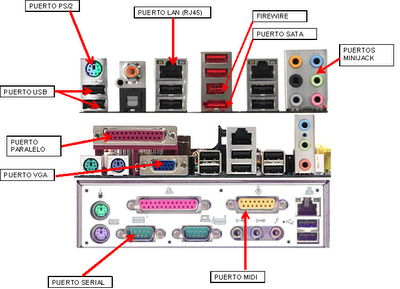
PARTES DE LA TARJETA MADRE (En la evaluación puede utilizarse esta misma imagen como puede no hacerse, la idea no es que aprenda solo de memoria, sino que aprenda a identificar visualmente los componenetes)

10º REPASO EVAL - REALIZAR PÁGINAS WEB EN KOMPOZER
Abierto el Kompozer, lo primero que debemos hacer es guardar nuestra página, la primera vez que lo hacemos el programa nos preguntará cual será el título de nuestra página, esto equivale al title.
Luego nos pregunta el nombre de nuestro archivo html y el lugar donde lo vamos a guardar.
Después de realizado estos sencillos pasos, podemos trabajar en nuestro documento y visualizarlo en un navegador Web.
Trabajar en Kompozer es tan sencillo como usar un procesador de texto como Microsoft Word.
Escribimos nuestro texto y podemos añadirle formato usando los botones de negrita, cursiva o subrayado, también podemos cambiar la alineación.
Para realizar un enlace interno, basta con usar el botón Enlace Interno e insertarlo en la parte de la página a donde queremos ir. En nuestro ejemplo queremos ir al final de la página, así que colocaré mi enlace al final del documento.
En la ventana propiedades del enlace interno, debo colocar el nombre que corresponde al enlace, más adelante veremos que función cumple
Selecciono el texto que servirá como vínculo para ir al final del documento y hago clic en el botón enlace.
En la ventana que aparece hay una opción desplegable en la que aparecerán nuestros enlaces internos (este enlace es el que creamos en pasos anteriores con el nombre fin), seleccionamos el enlace que necesitemos y le damos clic en aceptar.
Nuestro texto quedará en color azul (también dependerá de la configuración) por defecto y subrayado que representa un hipervínculo.
Si queremos que nuestro hipervínculo sea hacia una página Web externa, por ejemplo GOOGLE, entonces, escribimos el texto del enlace y lo seleccionamos, luego clic en el botón enlace y en la parte donde se coloca la ubicación del enlace, escribimos la ruta (incluido el protocolo) de la página que queremos enlazar.
Para insertar una imagen, debemos ubicar el botón de imagen y hacer clic en él.
Luego en la ventana de propiedades de la imagen, ubicamos la figura de la carpeta que se abre
En la ventana que se abre, seleccionamos la ruta de la imagen que queremos usar
Al regresar a la ventana de Propiedades de Imagen, marcamos la opción NO USAR TEXTO ALTERNATIVO y luego hacemos clic en aceptar. Recuerde que la imagen debe estar ubicada en la misma carpeta donde se encuentra el archivo .html
Para que una imagen sirva como hipervínculo, seleccionamos la imagen y hacemos clic en el botón de enlace y escribimos la dirección de la página o del enlace a donde queremos ir.
El uso de tablas es muy sencillo, pues es muy similar a la "grilla" de una hoja de cálculo
Eso es todos, con esta información es suficiente para que realice una página web html lo suficiente funcional.
Luego nos pregunta el nombre de nuestro archivo html y el lugar donde lo vamos a guardar.
Después de realizado estos sencillos pasos, podemos trabajar en nuestro documento y visualizarlo en un navegador Web.
Trabajar en Kompozer es tan sencillo como usar un procesador de texto como Microsoft Word.
Escribimos nuestro texto y podemos añadirle formato usando los botones de negrita, cursiva o subrayado, también podemos cambiar la alineación.
Para realizar un enlace interno, basta con usar el botón Enlace Interno e insertarlo en la parte de la página a donde queremos ir. En nuestro ejemplo queremos ir al final de la página, así que colocaré mi enlace al final del documento.
En la ventana propiedades del enlace interno, debo colocar el nombre que corresponde al enlace, más adelante veremos que función cumple
Selecciono el texto que servirá como vínculo para ir al final del documento y hago clic en el botón enlace.
En la ventana que aparece hay una opción desplegable en la que aparecerán nuestros enlaces internos (este enlace es el que creamos en pasos anteriores con el nombre fin), seleccionamos el enlace que necesitemos y le damos clic en aceptar.
Nuestro texto quedará en color azul (también dependerá de la configuración) por defecto y subrayado que representa un hipervínculo.
Si queremos que nuestro hipervínculo sea hacia una página Web externa, por ejemplo GOOGLE, entonces, escribimos el texto del enlace y lo seleccionamos, luego clic en el botón enlace y en la parte donde se coloca la ubicación del enlace, escribimos la ruta (incluido el protocolo) de la página que queremos enlazar.
Para insertar una imagen, debemos ubicar el botón de imagen y hacer clic en él.
Luego en la ventana de propiedades de la imagen, ubicamos la figura de la carpeta que se abre
En la ventana que se abre, seleccionamos la ruta de la imagen que queremos usar
Al regresar a la ventana de Propiedades de Imagen, marcamos la opción NO USAR TEXTO ALTERNATIVO y luego hacemos clic en aceptar. Recuerde que la imagen debe estar ubicada en la misma carpeta donde se encuentra el archivo .html
Para que una imagen sirva como hipervínculo, seleccionamos la imagen y hacemos clic en el botón de enlace y escribimos la dirección de la página o del enlace a donde queremos ir.
El uso de tablas es muy sencillo, pues es muy similar a la "grilla" de una hoja de cálculo
Eso es todos, con esta información es suficiente para que realice una página web html lo suficiente funcional.
7º REPASO EVALUACIÓN - FUNCIÓN BUSCARV
Y tener listo el “archivador” que corresponde a nuestra matriz de búsqueda
Procederemos a utilizar la función BUSCARV
Mirando nuestra factura notaremos un campo que recibe el nombre de Código, allí se registran los códigos de los productos que estamos vendiendo
El artículo es lo que queremos que la hoja de cálculo busque por nosotros por lo tanto la función BuscarV se coloca dentro de este espacio
La función BuscarV tiene los siguientes parámetros: Criterio de búsqueda (es el valor que estoy comparando en la búsqueda), luego la Matriz buscar en (es nuestro archivador donde se encuentran los datos de la base de datos), tenemos el índice (es él número de la columna de nuestro archivador en donde están los datos que queremos mostrar) y el ordenado (es la forma en que se “mostrarán” los datos de la búsqueda)
En este caso el criterio de búsqueda es el código del producto que el cliente ha seleccionado o adquirido.
Luego, el parámetro de Matriz buscar en, es el espacio donde se encuentran nuestros datos, desde el 1er código de la lista, hasta el último precio de la lista.
El índice que corresponde a la columna donde se encuentra nuestro valor a mostrar es la 2 columna de la matriz, por lo tanto el índice será 2.
En el ordenado, se puede colocar el valor True o False, Verdadero o Falso, 1 o 0 según el usuario y el caso. Para nuestro ejemplo, el ordenado será el número 0, pues necesitamos coincidencias exactas
Así debería quedar nuestra función de búsqueda para este ejemplo. Si todo es correcto, debería mostrarnos el artículo lápiz que corresponde al código 0001, si usáramos otro código de la lista, debería mostrarnos los demás artículos correspondientes al código. En caso de que aparezca un mensaje #N/D significa que ese código no existe en la lista. Si nos aparece un mensaje Error. Con un número significa que la función o alguno de los parámetros de la función es incorrecto. En caso tal que la celda aparezca vacía, pero la función es correcta, entonces el error estará en el índice.
La parte de multiplicar la cantidad de artículos por el valor unitario, ya está publicado en otra actividad del blog.
Si deseamos “estirar” la fórmula, debemos tener en cuenta que al hacerlo, se desplazaran las celdas dentro de la función, por lo tanto las “bloqueamos” usando el símbolo $ en el parámetro que indica la matriz buscar en
Y eso es todo, atienda, aprenda y practique.
9Aº CRUCIGRAMA HARDWARE
Descargue, abra el comprimido, ejecute el archivo Index.html y resuelva: https://www.dropbox.com/s/zj9avbzgkf9kw0z/9%C2%BA-crucigrama%20hardware.rar
En caso de Dudas, Consulte: https://www.dropbox.com/s/xq9wm5du84lc44e/HARDWARE.pdf
En caso de Dudas, Consulte: https://www.dropbox.com/s/xq9wm5du84lc44e/HARDWARE.pdf
martes, 3 de junio de 2014
10º SOPA LETRAS KOMPOZER
Descargue, abra el comprimido, (dentro de la carpeta amarilla) ubique el archivo index.html, ejecútelo y resuelva la sopa de letras https://www.dropbox.com/s/sl2mpoksq6n6if6/10%C2%BA%20SOPA%20kompozer.rar
domingo, 1 de junio de 2014
10 LISTADO ANEXOS 2 PERIODO
Anexo 5
https://www.dropbox.com/s/kdi3u6hojgmto5c/ANEXO%205%283%29%20GUIA%201.docx
Anexo 6
https://www.dropbox.com/s/bi7fsg1xq54vu0i/ANEXO%206%284%29%20GUIA%201.docx
Anexo 7
https://www.dropbox.com/s/fmumi9thrti56dv/ANEXO%207%285%29%20GUIA%201.docx
Anexo 8
https://www.dropbox.com/s/6yqf6ujfocjtetk/ANEXO%208%286%29%20GUIA%201.docx
Anexo 9
https://www.dropbox.com/s/x7kjw2fscud1aew/ANEXO%209%287%29%20GUIA%201.docx
Anexo 10
https://www.dropbox.com/s/11wj3t4fucvq6ce/ANEXO%2010%288%29%20GUIA%201.doc
Actividad Anexo 5
https://www.dropbox.com/s/4w3g7gbb7yu56gs/actividad%20anexo%205%283%29%20guia%201.rar
Actividad Anexo 6
https://www.dropbox.com/s/a8a8cmxkpmfyh00/actividad%20anexo%206%284%29%20guia%201.rar
Actividad Anexo 7
https://www.dropbox.com/s/47si2za2idrs3nh/actividad%20anexo%207%285%29%20guia%201.rar
Actividad Anexo 8
https://www.dropbox.com/s/g0arl7aqqn9bc2a/actividad%20anexo%208%286%29%20guia%201.rar
Actividad Anexo 9
https://www.dropbox.com/s/kgnggrt4d4i7a1m/actividad%20anexo%209%287%29%20guia%201.rar
Actividad Anexo 10
https://www.dropbox.com/s/xbgs6vine9y4nnh/actividad%20anexo%2010%288%29%20guia%201.rar
https://www.dropbox.com/s/kdi3u6hojgmto5c/ANEXO%205%283%29%20GUIA%201.docx
Anexo 6
https://www.dropbox.com/s/bi7fsg1xq54vu0i/ANEXO%206%284%29%20GUIA%201.docx
Anexo 7
https://www.dropbox.com/s/fmumi9thrti56dv/ANEXO%207%285%29%20GUIA%201.docx
Anexo 8
https://www.dropbox.com/s/6yqf6ujfocjtetk/ANEXO%208%286%29%20GUIA%201.docx
Anexo 9
https://www.dropbox.com/s/x7kjw2fscud1aew/ANEXO%209%287%29%20GUIA%201.docx
Anexo 10
https://www.dropbox.com/s/11wj3t4fucvq6ce/ANEXO%2010%288%29%20GUIA%201.doc
Actividad Anexo 5
https://www.dropbox.com/s/4w3g7gbb7yu56gs/actividad%20anexo%205%283%29%20guia%201.rar
Actividad Anexo 6
https://www.dropbox.com/s/a8a8cmxkpmfyh00/actividad%20anexo%206%284%29%20guia%201.rar
Actividad Anexo 7
https://www.dropbox.com/s/47si2za2idrs3nh/actividad%20anexo%207%285%29%20guia%201.rar
Actividad Anexo 8
https://www.dropbox.com/s/g0arl7aqqn9bc2a/actividad%20anexo%208%286%29%20guia%201.rar
Actividad Anexo 9
https://www.dropbox.com/s/kgnggrt4d4i7a1m/actividad%20anexo%209%287%29%20guia%201.rar
Actividad Anexo 10
https://www.dropbox.com/s/xbgs6vine9y4nnh/actividad%20anexo%2010%288%29%20guia%201.rar
Suscribirse a:
Comentarios (Atom)